Win7进入系统后黑屏只有鼠标如何解决 轻松解决电脑黑屏故障方法
作者:佚名 来源:91下载站 时间:2021-02-04 17:37
Win7进入系统后黑屏只有鼠标如何解决?对于Win7系统,目前还有是有着很多用户都非常喜欢使用,毕竟是目前最稳定的一个操作系统了,但是有着不受用户反馈,当进入系统欢迎界面后出现黑屏,只有鼠标的情况,这是怎么回事?要如何才能解决修复呢?不用担心,下面就和小编起来看看吧。
Win7进入系统后黑屏只有鼠标的解决方法
1、开机后如果无法进入桌面尝试按【Ctlr】【Alt】【Del】键快速进入高级启动选项,在这里选择启动任务管理器并打开。

2、选择文件,然后打开新建任务。

3、在创建新任务中输入【explorer.exe】然后按确定。
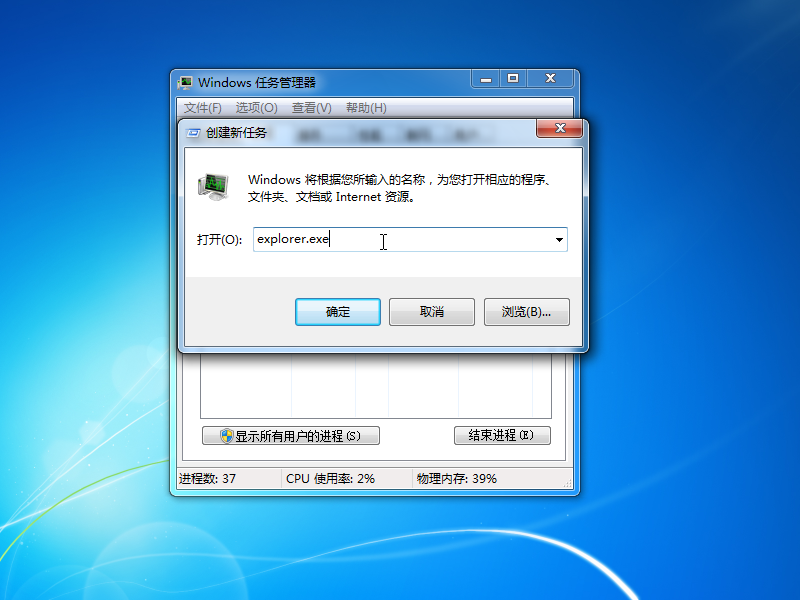
4、正常情况下电脑就应该能恢复到正常进入桌面了。
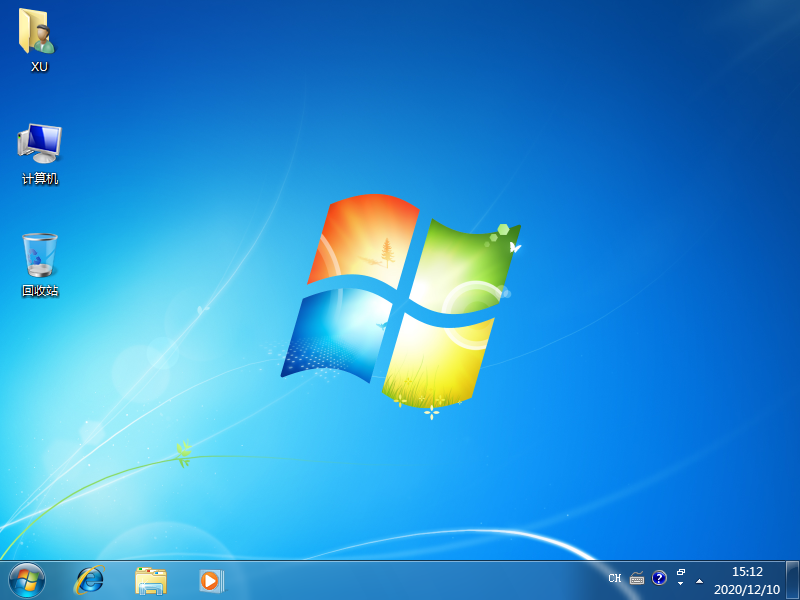
5、如果以上方法无法帮助您正常进入到 Windows 资源管理器,那么您可能需要下载系统重装工具,制作个启动 U 盘,然后再重装系统即可。
怎么样小编是不是很贴心,这么详细的图文展示相信你也不会白嫖的,现在就来关注91主题之家网站吧!



































